Como sabéis la familia de routers de Teltonika dispone de 3 interfaces que pueden usarse como WAN: móvil 3G /4G, WiFi y wired (RJ45 WAN).
En el post de hoy vamos a explicaros cómo usar el interfaz WiFi como puerto WAN, es decir, como conexión a otro router o AP WiFi para salir a internet a través de esta conexión Wireless.
Aunque pueda parecer un modo de funcionamiento un poco particular hay veces donde podemos querer usar una conexión ADSL o fibra que ya tenga nuestro cliente o incluso otro router 3G/4G con acceso WiFi que ya esté instalado y configurado en nuestro emplazamiento.
Para funcionar de esta manera primero iremos al menú Network - WAN. En el RUT500 veremos la siguiente pantalla donde tendremos que marcar el icono de WiFi en el Operation Mode. Más abajo deberemos seleccionar si queremos que el router, en su interfaz WAN coja una dirección dinámica por DHCP del router al que se conecta o si por el contrario queremos que tenga un dirección IP fija en cuyo caso tendremos que indicar a continuación el valor de dicha dirección, la máscara de red y el Gateway (que deberá ser la dirección LAN del router al que nos conectamos)
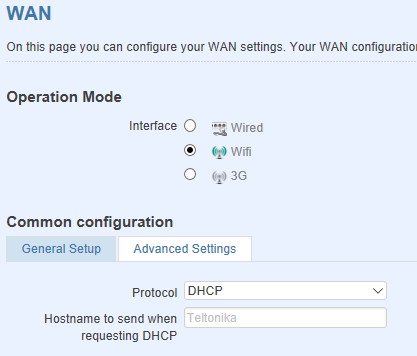
Para el resto de modelos de router también iremos al menú Network - WAN y en este caso en la fila del interfaz Wireless deberemos marcar la opción Main WAN y luego pinchar en Save para guardar los cambios. A continuación pincharemos en el botón Edit de dicha fila para acceder a la configuración de dicha interfaz Wireless como se muestra en la captura siguiente.
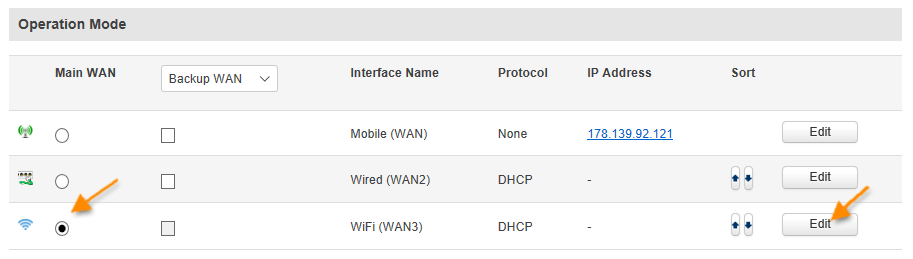
A continuación deberemos seleccionar al Acces Point al que conectarnos. En el RUT500 lo podemos hacer accediendo al menú Network - Wireless o bien a través del menú Site Survey mientras que en el resto de routers lo haremos directamente a través del botón Scan en la misma página de Network - WAN.

A continuación nos aparecerán las redes WiFi disponibles. Seleccionaremos una y pincharemos sobre Join Network. Debemos tomar nota antes del BSSID que es la dirección MAC del AP al que nos queramos conectar porque tendremos que entrarlo manualmente en la configuración Wireless junto con el tipo de encriptación y la clave. El resto de parámetros como el canal o el tipo de señal 802.11b/g/n ya las tomará automáticamente a partir de la red seleccionada.
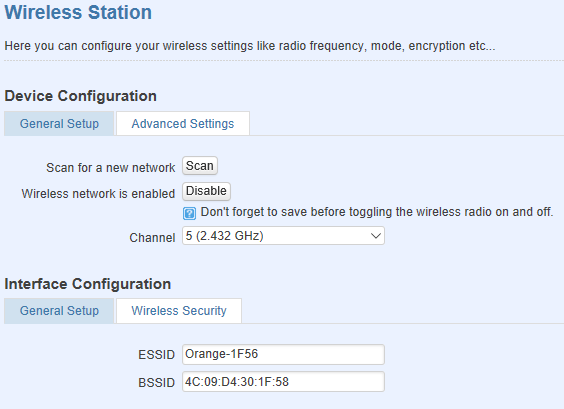
Una vez entrados todos los parámetros de la conexión WiFi podremos verificar si realmente nos hemos conectado al router externo a través del menú de Status - Network information
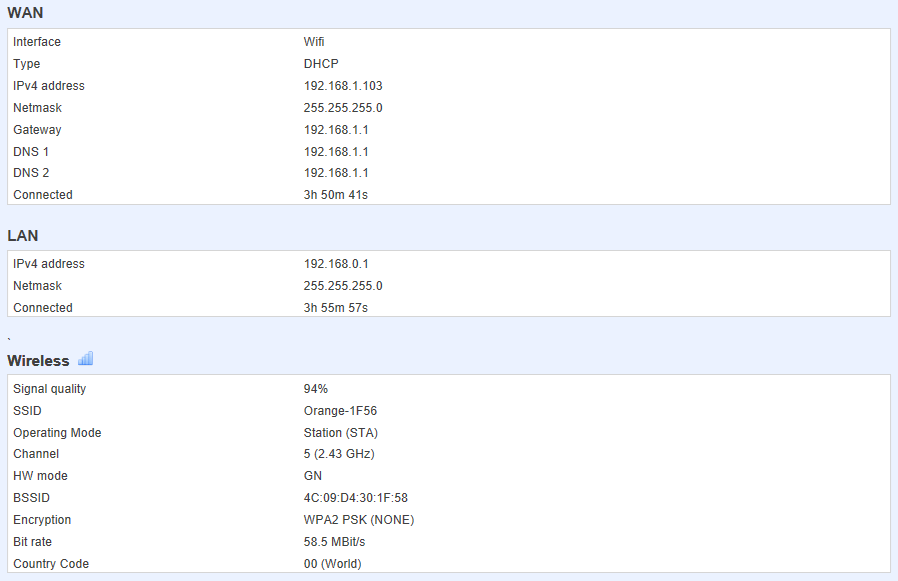 Finalmente hay que tener en cuenta que si nos conectamos a un router externo a través del puerto WiFi podemos perder todos los accesos desde el exterior a través del port forwarding. Esto se debe a que los operadores móviles nos ofrecen un dirección pública en la interfaz móvil y a través de ésta podemos acceder a diferentes equipos en la LAN a través de diferentes puertos TCP o UDP (por forwarding). Sin embargo, si nos conectamos por WiFi a un router externo deberemos solicitar que nos asignen una DMZ a nuestra IP WAN ya que de otro modo no podremos acceder a él directamente a través de la IP pública del router externo.
Finalmente hay que tener en cuenta que si nos conectamos a un router externo a través del puerto WiFi podemos perder todos los accesos desde el exterior a través del port forwarding. Esto se debe a que los operadores móviles nos ofrecen un dirección pública en la interfaz móvil y a través de ésta podemos acceder a diferentes equipos en la LAN a través de diferentes puertos TCP o UDP (por forwarding). Sin embargo, si nos conectamos por WiFi a un router externo deberemos solicitar que nos asignen una DMZ a nuestra IP WAN ya que de otro modo no podremos acceder a él directamente a través de la IP pública del router externo.

No hay comentarios:
Publicar un comentario